Невозможно проверить приложение, серая иконка после установки, сбой приложений, все это проблемы, которые Panda Helper столкнутся пользователи. Сегодня я дам вам подробное введение в исправление Panda Helper Приложение, которое постоянно вылетает.
Содержание
1. Почему вы сталкиваетесь со сбоем приложения, когда сертификаты работают?
2. Как исправить сбой приложения Panda Helper?
3. Как узнать, какие приложения были удалены из черных списков?
4. Как мне оставить отзыв, если я столкнулся со сбоем приложения?
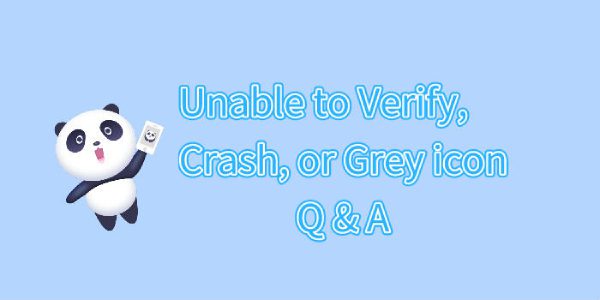
Подобно Panda Helper, всем сторонним магазинам приложений iOS для правильной работы требуются сертификаты. После отзыва сертификата вы не сможете загружать приложения на свой iPhone. Многие люди сталкивались с болью отзыва сертификата, но иногда вы обнаружите, что сертификат работает, но обычно вы все равно не можете его загрузить. Что здесь происходит?
Когда сертификаты работают, ты еще встретишься»невозможно проверить падения or серый значок такое как отзывать.
Вам должно быть интересно, почему это происходит и как это решить.
Здесь мы собираемся ответить на вопросы, которые могут у вас возникнуть.
1. Почему вы сталкиваетесь со сбоем приложения, когда сертификаты работают?
Apple устанавливает некоторые ограничения на общие сертификаты для iOS 13 и более поздних версий. Часть устройств попадает в черный список.
- Что такое Проблема с черным списком?
При получении модифицированных приложений или взломанных игр для iPhone высока вероятность столкнуться с такими проблемами, как приложения превращаются в серый значок, не могут быть проверены или аварийно завершают работу, благодаря механизму черного списка включено Apple на iOS 13, iOS 14 и iOS 15. Ваше устройство в безопасности; не волнуйтесь, но вы не можете использовать/открыть/установить Panda Helper Программы.
Когда вы сталкиваетесь с серым значком приложения, сбой или не можете подтвердить, это означает, что ваше устройство или установленные приложения занесены в черный список. Когда Apple обнаруживает это, Apple блокирует их.
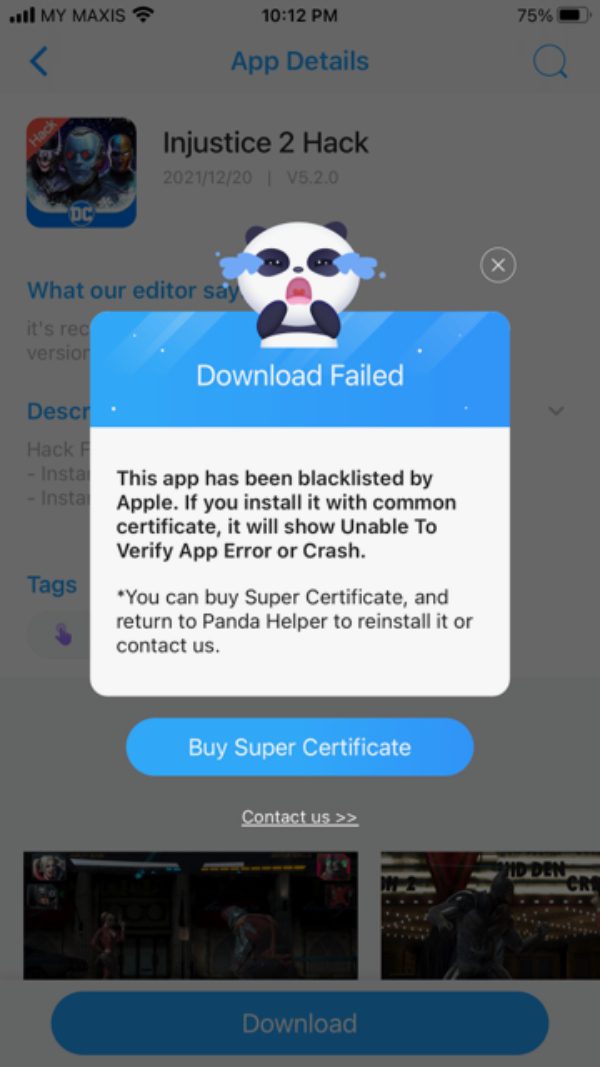
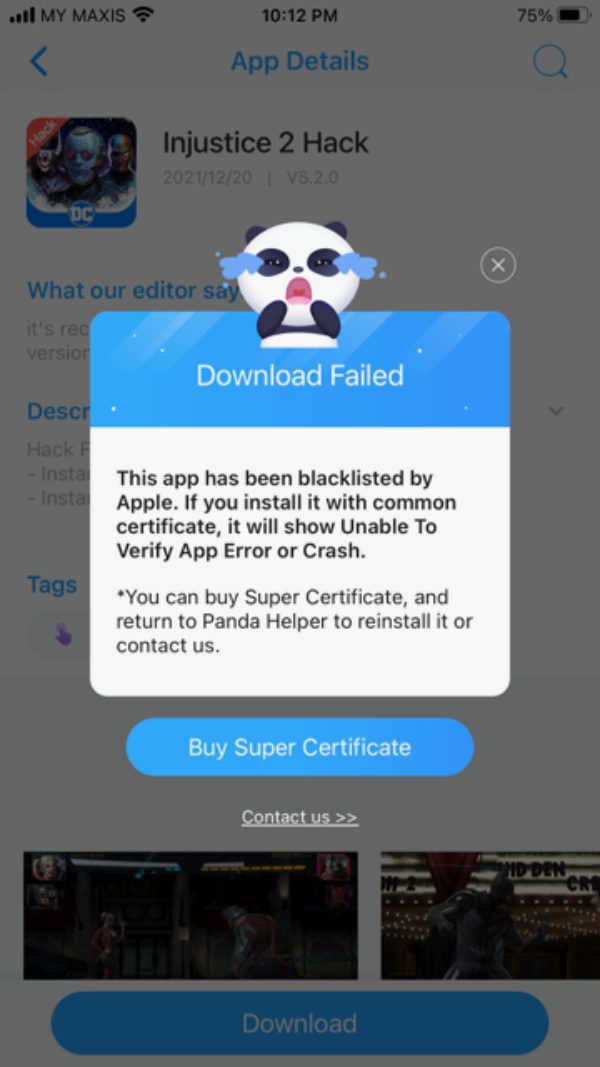
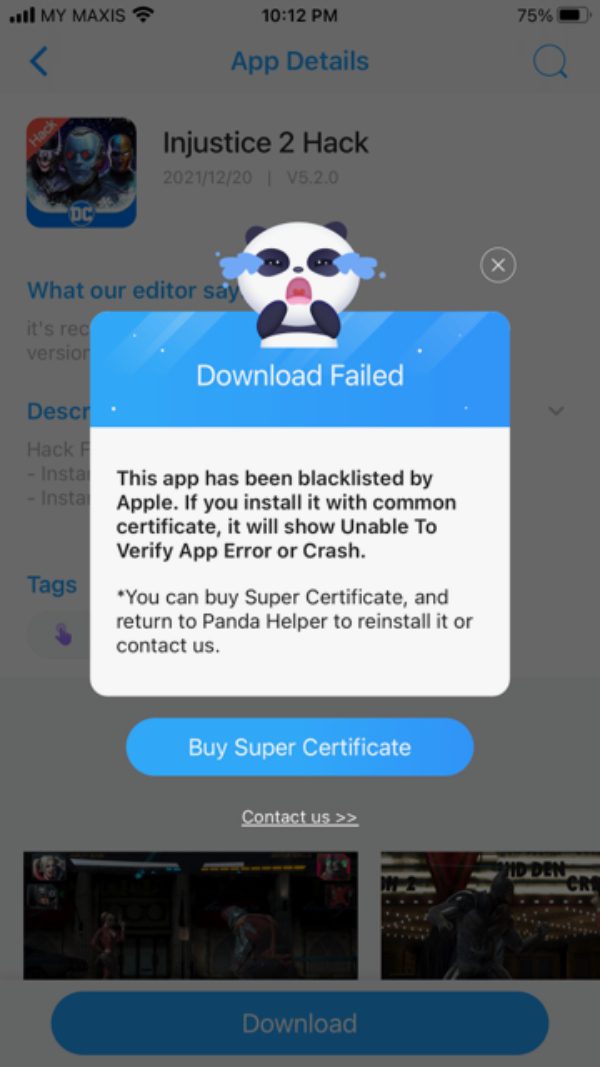
- Как решить Проблема с черным списком:
Исправьте проблему с черным списком и удалите свое устройство из черного списка.
Panda Helper решил проблему с черным списком. Если вы столкнулись с проблемой черного списка, узнайте, как удалить свое устройство из черного списка, Метод «Резервное копирование-восстановление» как учебник.
Текстовое руководство: Резервное копирование и восстановление, чтобы удалить ваше устройство из черного списка Apple
2. Как исправить Panda Helper Сбой приложения?
★ Способ 1: удалить черный список
1. Panda Helper команде необходимо удалить приложения из черного списка.
2. Вам необходимо удалить свое устройство из черного списка, удалив все содержимое и настройки после резервного копирования данных устройства.
Откройте приложение настроек. Сначала сделайте резервную копию вашего iDevice
Перейдите на [Настройки > Apple ID > iCloud > Резервная копия iCloud]
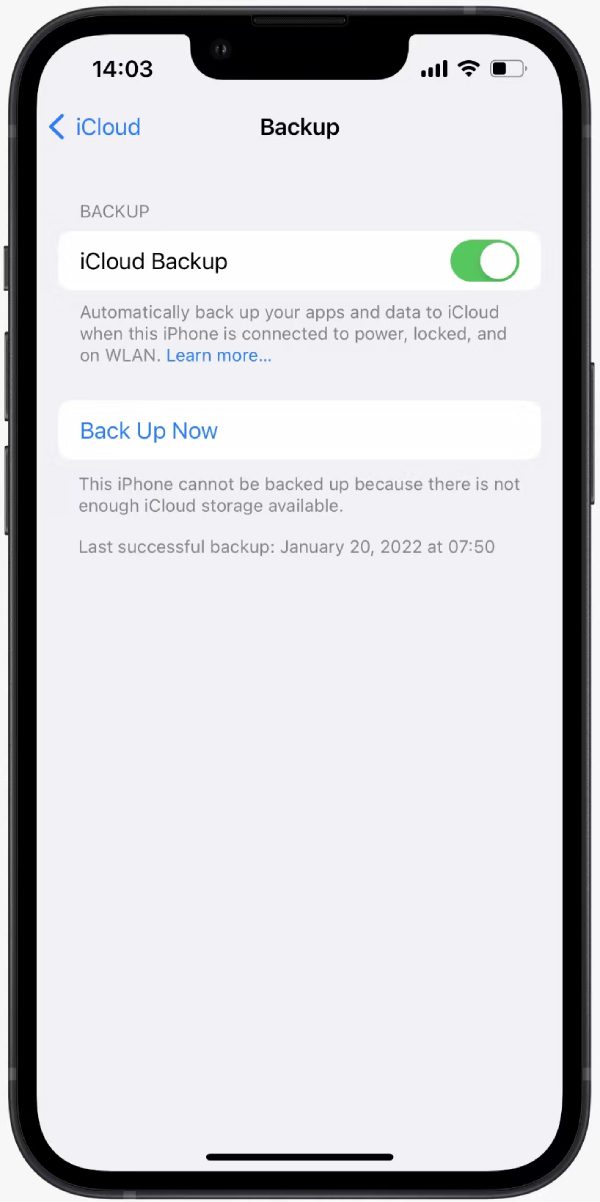
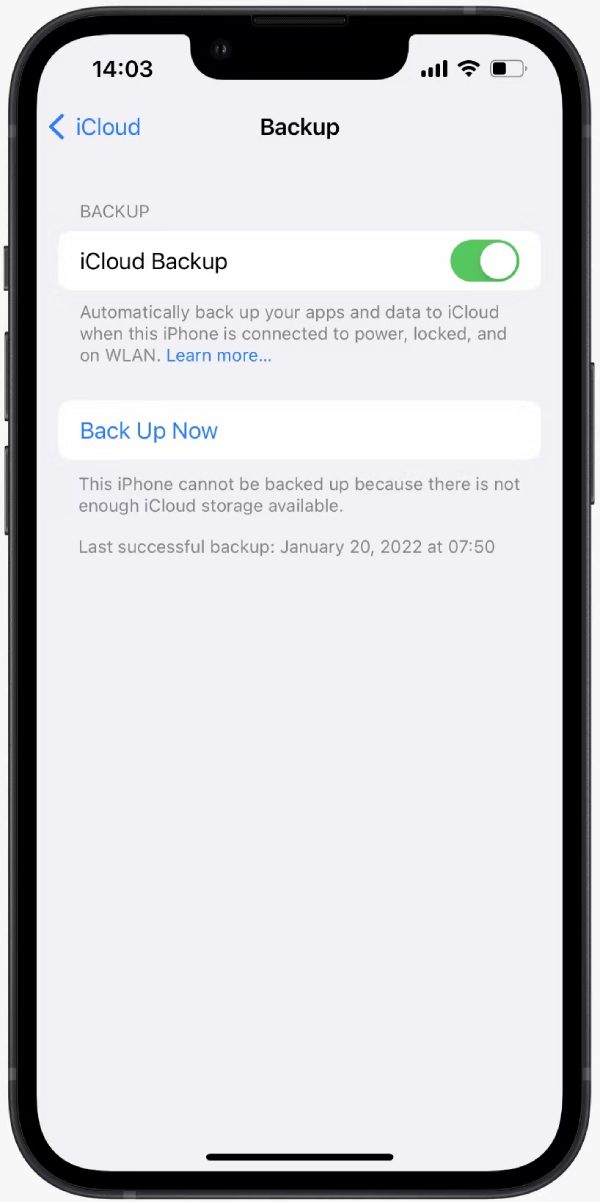
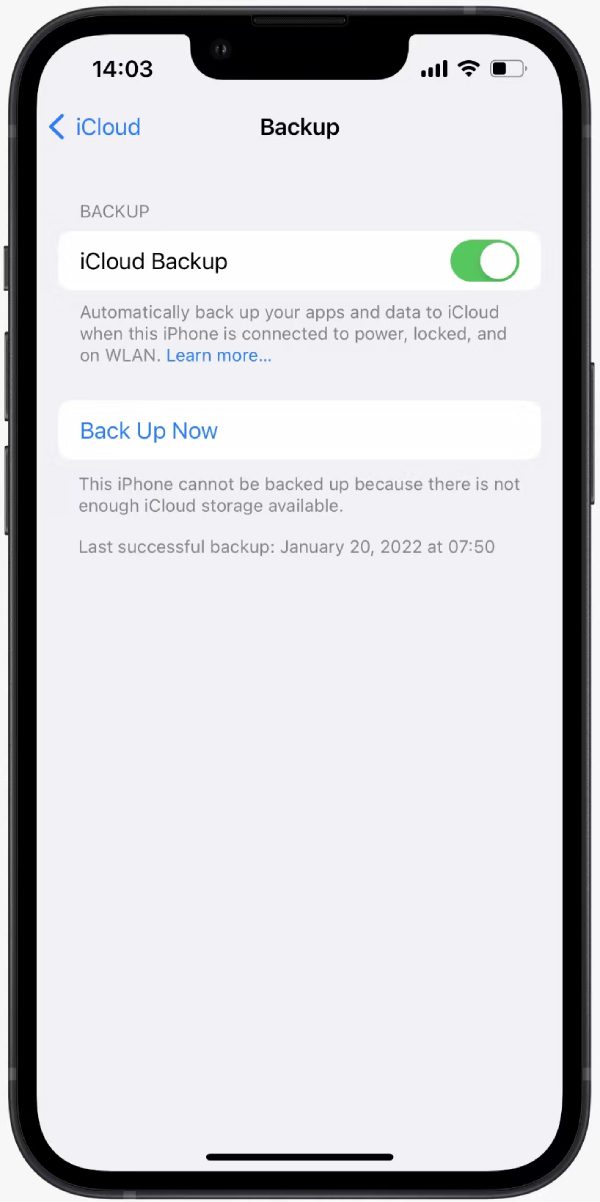
Если в вашем iCloud недостаточно места для резервного копирования, попробуйте сделать резервную копию через iTunes. Учебник по резервному копированию iTunes.
Затем сотрите свой iDevice. Перейти к [Основные > Перенос или сброс iPhone > Удалить все содержимое и настройки]
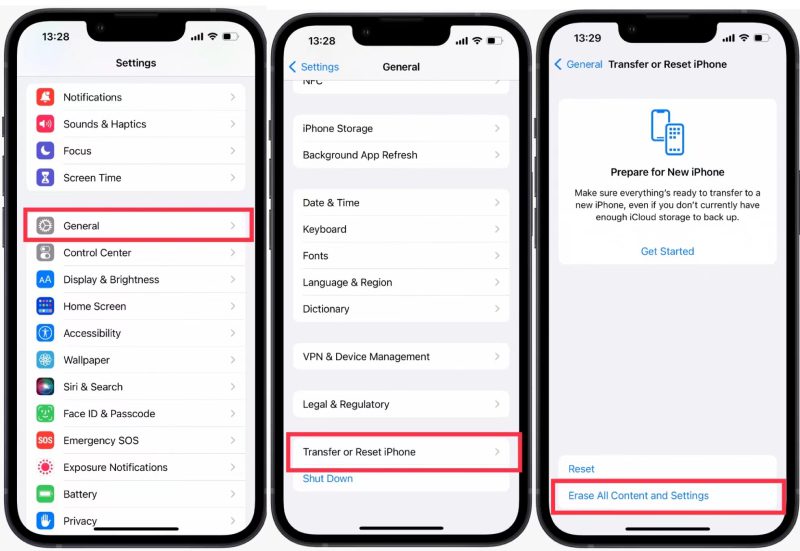
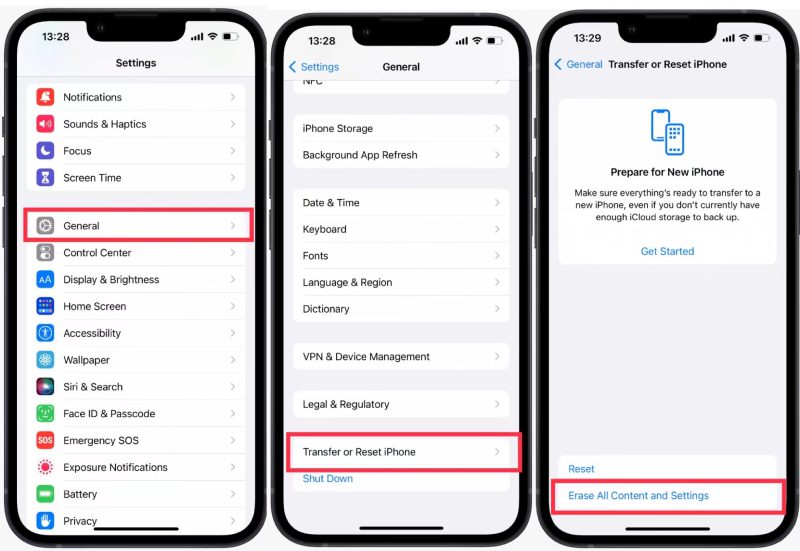
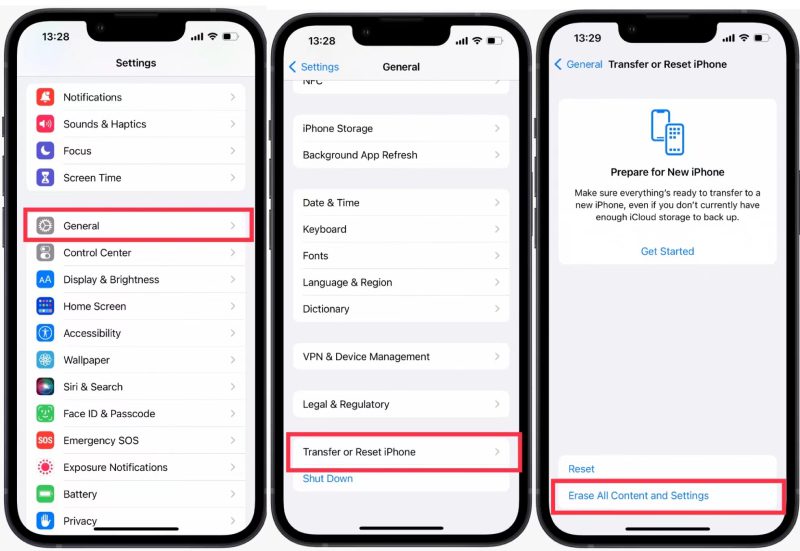
Советы: Этот шаг удалит все данные на вашем устройстве, поэтому обязательно сделайте резервную копию перед выполнением этого шага.
Затем выберите свою сеть Wi-Fi.
- Когда ваше устройство будет восстановлено, перейдите к [Настройки-Беспроводная сеть]. Выберите свою сеть WLAN.
- Нажмите [(i) -> Настроить прокси -> Автоматически], введите «http://ffapple.com», затем нажмите Save..
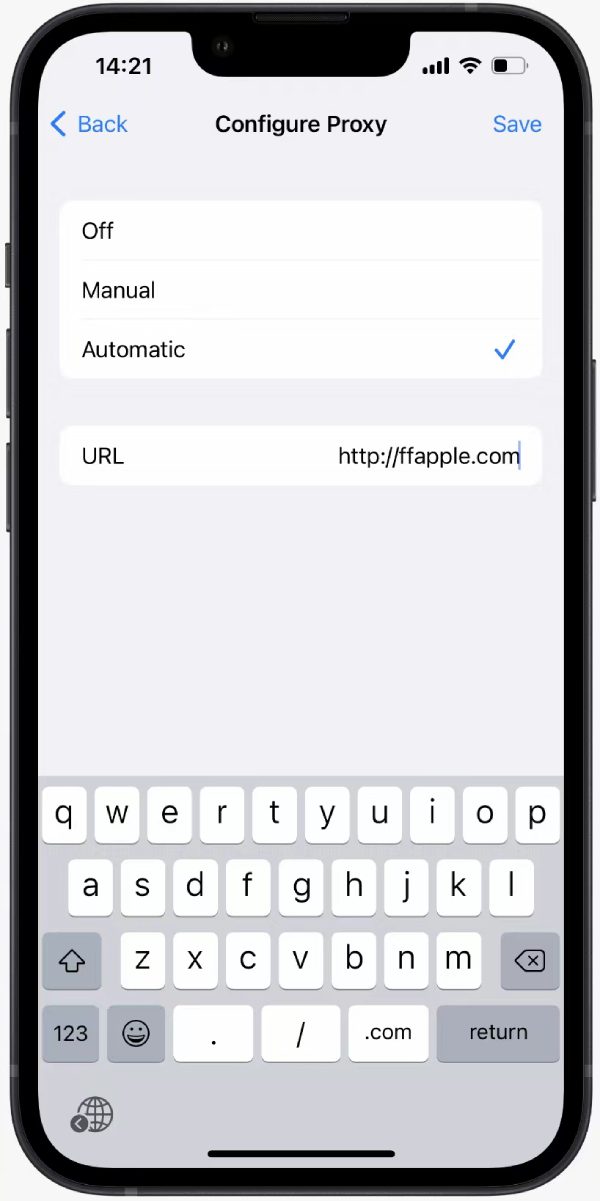
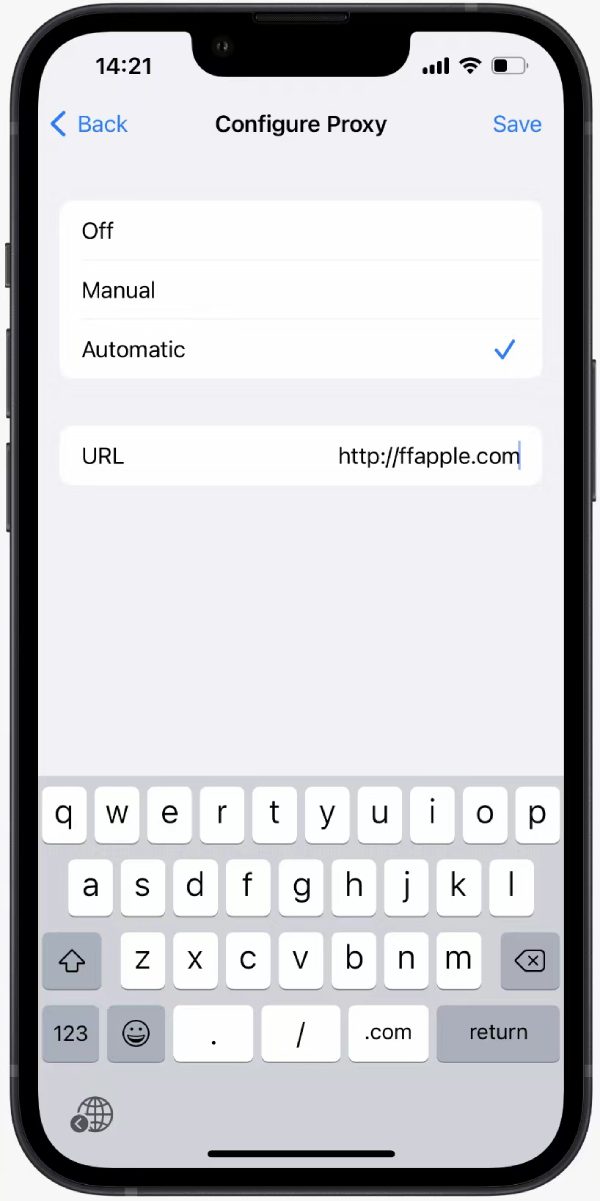
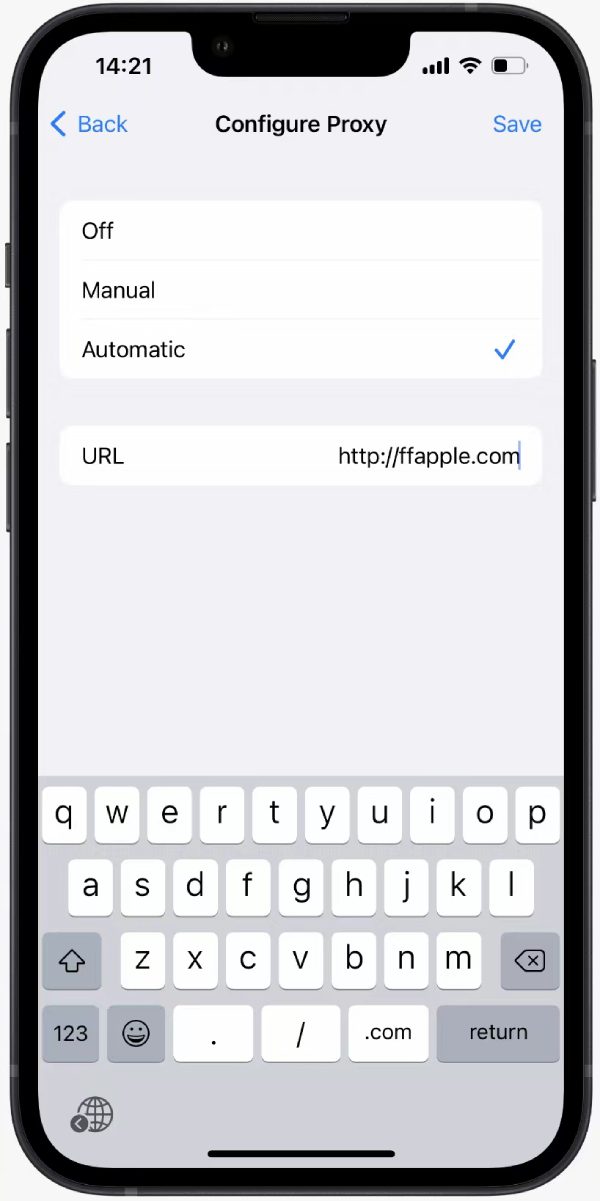
Отключитесь от сети и снова подключитесь к ней, а также очистите кеш истории сафари.
Перейти к [Настройки> Safari> Очистить историю и данные веб-сайтов]
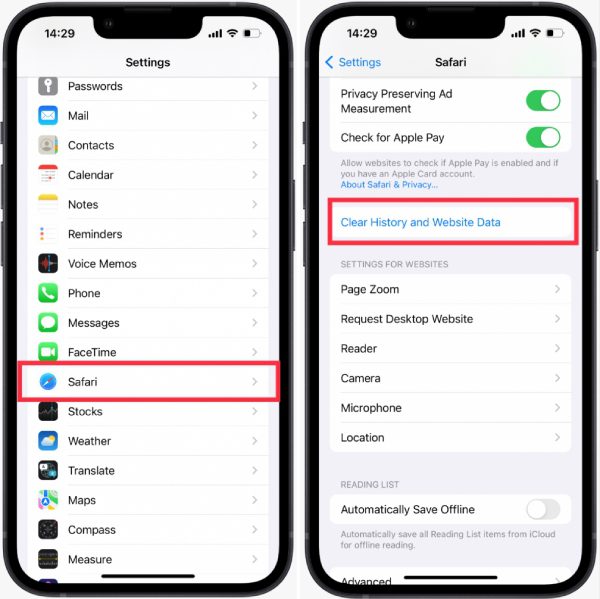
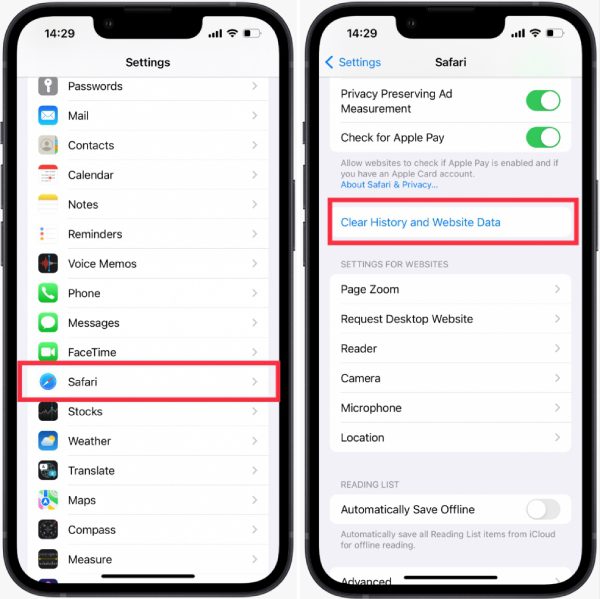
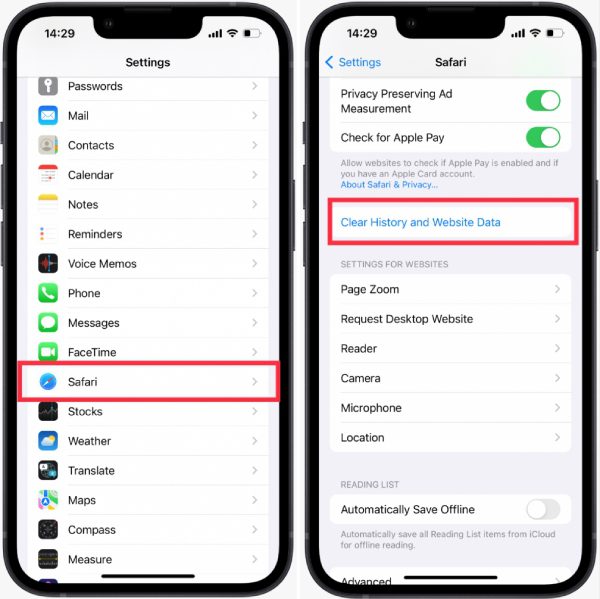
Наконец, скачать Panda Helper снова. После успешной установки проверьте, можете ли вы установить какие-либо предыдущие приложения.
Если проблема решена, вы можете продолжать использовать приложение, загруженное с Panda Helper.
Если решения нет, см. следующее решение.
★ Способ 2: Суперсертификаты
Panda Helper VIP супер сертификаты — это еще один способ получить приложения, когда возникает проблема с черным списком.
Супер сертификаты работают сертификаты без проблем с черным списком. (Чек об оплате Panda Helper Официальном сайте для получения информации о суперсертификате.)
Что такое суперсертификат?
Суперсертификат не зависит от механизма черного списка, и Panda Helper VIP-пользователи могут приобрести Суперсертификат и переустановить приложения.
Однако следует напомнить, что Суперсертификат все еще может быть отозван Apple, поэтому вам просто нужно приобрести его снова, чтобы продолжить им пользоваться.
Суперсертификаты более стабильны и с меньшей вероятностью будут отозваны, чем обычные сертификаты.
Если у вас возникли проблемы в процессе покупки Суперсертификата, пожалуйста, Контакты Panda Helper электронная почта службы поддержки клиентов.
★ Способ 3: Устройства для джейлбрейка
Взломанные устройства нет проблемы с черным списком и отзывом, так что это способ ее решить. Скачать Panda Helper взломанная версия после тебя джейлбрейк и установка твика AppSync Unified.
Учебники для Panda Helper взломанная версия и твик AppSync Unified.
Минусы: Обнаружение джейлбрейка некоторых приложений приведет к невозможности их использования и другим потенциальным рискам. Пожалуйста, подумайте и погуглите взломанные устройства, прежде чем принять решение.
★ Способ 4: подписывайте приложения самостоятельно
Вы можете подписывать приложения самостоятельно, чтобы избежать проблемы с черным списком, если у вас есть ПК или Mac. Скачать приложения IPA файлов из Panda Helper Веб-версию и подпишите их.
Вот все, что вам нужно знать об этом: Загрузите и подпишите IPA-файлы приложения (требуется ПК)
3. Как узнать, какие приложения были удалены из черных списков?
Нам нужно по крайней мере два или три дня удалить все приложения из черного списка из-за Panda Helperогромная библиотека приложений.
Но сначала мы опубликуем часть удаленных приложений для вас..
Вы можете проверить другие приложения позже, когда мы напишем твит. Panda Helperофициальный Twitter
4. Как мне оставить отзыв, если я столкнулся со сбоем в приложении?
Если ваш Panda Helper и приложения, загруженные с Panda Helper установить правильно на свое устройство, но при его использовании возникают сбои, это связано с ошибкой или неизвестной проблемой с самим приложением.
- Как решить сбой приложения:
Пожалуйста, запишите процесс работы с помощью записи экрана и отправьте нам видео по электронной почте с текстовым описанием проблемы. Мы протестируем их и постараемся исправить ошибки.
Отправьте имя приложения из черного списка и вашей системы (например, iOS 13.4) на Panda Helper электронная почта службы поддержки клиентов.

00008120-001240E42638C01E приложение не открывается Оно не работает
Если у вас есть вопросы о Panda Helper, обратитесь в службу поддержки клиентов по электронной почте и отправьте соответствующий снимок экрана и свой UDID на адрес электронной почты: support@pandahelp.vip, И у нас есть тысячи электронных писем, на которые нужно отвечать каждый день, поэтому, пожалуйста, будьте терпеливы.
у меня была такая же проблема с моим panda helper приложение. Я удалил и переустановил его, и он все равно вылетает.
Попробуйте выключить и перезагрузить.
В XNUMX году он был в Лос-Анджелесе.
Привет, если у вас есть какие-либо вопросы о Panda Helper, обратитесь в службу поддержки клиентов по электронной почте и отправьте соответствующий снимок экрана и свой UDID на адрес электронной почты: support@pandahelp.vip, И у нас есть тысячи электронных писем, на которые нужно отвечать каждый день, поэтому, пожалуйста, будьте терпеливы.